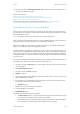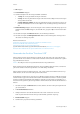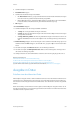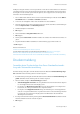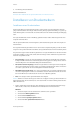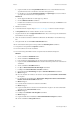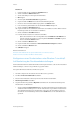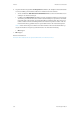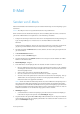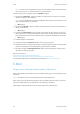Operation Manual
Drucken WorkCentre
®
5945/5955
532 Bedienungshandbuch
Die Option "Ausgabe in Datei" ist keine spezielle Xerox- bzw. Xerox-Treiber-Funktion. Die Anweisun-
gen funktionieren bei vielen verschiedenen Betriebssystemen außer MacIntosh-Systemen. Wenn
die Ausgabe in Datei auf dem System nicht möglich ist, das IT-Supportteam oder den Systemad-
ministrator um Unterstützung bitten.
1. Das zu druckende Dokument öffnen. In den meisten Anwendungen entweder auf die Office-
Schaltfläche klicken oder Datei und Drucken auswählen.
2. In der Liste der verfügbaren Treiber den erforderlichen Treiber auswählen.
3. Das Dialogfeld mit den Treibereigenschaften öffnen. In den meisten Microsoft-Anwendungen
hierzu auf Eigenschaften oder Einstellungen klicken.
4. Gewünschte Optionen auswählen.
5. OK antippen.
6. Das Kontrollkästchen Ausgabe in Datei aktivieren.
7. OK antippen.
8. Das Eingabefeld Dateiname auswählen und über die Tastatur einen Namen für die Datei ein-
geben.
9. Gegebenenfalls den Ordner auswählen, in dem der Auftrag gespeichert werden soll.
10. OK antippen.
Weitere Informazionen
Senden eines Druckauftrags mit Internet Services
System Administrator Guide (Systemadministratorhandbuch) www.xerox.com/support.
Ermitteln der Kontaktdetails des Systemadministrators in Internet Services
Anmelden beim Druckertreiber über Xerox-Standardkostenzählung oder Netzwerkkostenzählung
Druckanmeldung
Anmelden beim Druckertreiber über Xerox-Standardkostenzäh-
lung oder Netzwerkkostenzählung
Bei Aufforderung zur Eingabe der Anmeldedaten das Kontrollkästchen Benutzerkennung einge-
ben auswählen und die Kennung über die Tastatur eingeben.
1. Bei Aufforderung zur Eingabe der Anmeldedaten das Kontrollkästchen Benutzerkennung ein-
geben auswählen und die Kennung über die Tastatur eingeben.
2. Falls erforderlich, die Option Kostenstellentyp auswählen.
• Standard-Gruppenkostenstelle sollte ausgewählt werden, wenn keine konkrete allgemei-
ne oder Gruppenkostenstelle zur Verfügung steht.
•Bei Angabe von Allgemeine Kostenstelle erfolgt die Anmeldung bei einer allgemeinen
Kostenstelle, die vom Systemadministrator eingerichtet wurde.
• Bei Angabe einer Gruppenkostenstelle erfolgt die Anmeldung bei einer Gruppenkosten-
stelle, die vom Systemadministrator eingerichtet wurde. Dieser Kostenstellentyp wird häu-
fig verwendet, um verschiedenen Zugangsebenen für Mitarbeiter unterschiedlicher
Abteilungen bereitzustellen.
3. Bei entsprechender Aufforderung das Eingabefeld Kostenstellennummer auswählen und die
zutreffende Nummer über die Tastatur eingeben.
4. OK antippen.